Ouça e responda a notificações recebidas com os AirPods e fones de ouvido Beats no Apple Watch Ultra
A Siri pode ler notificações recebidas de vários apps sem que o iPhone precise ser desbloqueado quando você está usando AirPods e fones de ouvido Beats compatíveis. A Siri evita interromper você e ouve após ler as notificações, para que você possa responder sem dizer “E aí Siri”.
Ative o recurso Ler Notificações
Coloque os fones de ouvido emparelhados, dependendo do tipo de fones de ouvido que você tenha.
Abra o app Ajustes
 no Apple Watch Ultra.
no Apple Watch Ultra.Acesse Siri > Ler Notificações e ative Ler Notificações.
Você também pode abrir o app Ajustes no iPhone, acessar Notificações > Ler Notificações e ativar Ler Notificações.
Dica: a Siri também pode ler as notificações não lidas na Central de Notificações — seja pelo alto-falante do Apple Watch Ultra ou pelos fones de ouvido conectados via Bluetooth. Basta dizer “Leia as minhas notificações”.
Escolha apps para notificações
Você pode escolher os apps que têm permissão para ler notificações.
Coloque os fones de ouvido emparelhados, dependendo do tipo de fones de ouvido que você tenha.
Abra o app Ajustes
 no Apple Watch Ultra.
no Apple Watch Ultra.Acesse Siri > Ler Notificações, role para baixo e toque nos apps dos quais deseja receber notificações de áudio.
Desative temporariamente o recurso Ler Notificações
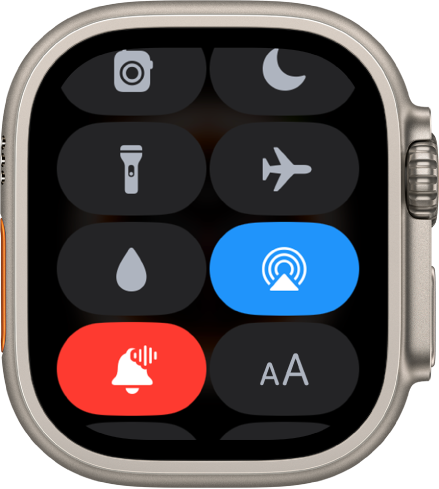
Mantenha o toque na parte inferior da tela e deslize para cima para abrir a Central de Controle.
Toque em
 .
.Toque em
 novamente para ativar o recurso.
novamente para ativar o recurso.
Nota: o botão Ler Notificações é desativado quando você remove os AirPods.
Responder a uma mensagem
Diga algo como “Responder, essa é uma ótima notícia.”
A Siri repetirá o que você disse e pedirá uma confirmação antes de enviar a resposta (para enviar respostas sem esperar pela confirmação, abra o app Ajustes ![]() no Apple Watch Ultra, acesse Siri > Ler Notificações, role até embaixo e ative a opção “Responder sem Confirmação”).
no Apple Watch Ultra, acesse Siri > Ler Notificações, role até embaixo e ative a opção “Responder sem Confirmação”).
Impeça que a Siri leia uma notificação
Faça qualquer uma destas ações:
Diga algo como “Parar” ou “Cancelar”.
Pressione a Digital Crown (AirPods Max).
Nota: ao ouvir uma notificação, gire a Digital Crown para alterar o volume.
Pressione qualquer um dos Sensores de Força (AirPods Pro e AirPods 3ª geração).
Toque duas vezes em qualquer um dos AirPods (2ª geração).
Remova um dos AirPods (AirPods Pro e AirPods 2ª e 3ª geração).
Caso não tenha ativado a opção Ler Notificações ao configurar os AirPods, abra o app Ajustes ![]() no Apple Watch Ultra, acesse Siri > Ler Notificações e ative Ler Notificações.
no Apple Watch Ultra, acesse Siri > Ler Notificações e ative Ler Notificações.